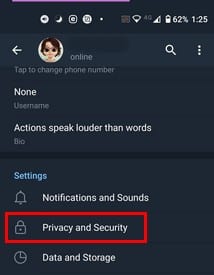Configurar el sistema de verificación de dos pasos en su cuenta de Telegram es una excelente manera de protegerlo. Esto reduce las posibilidades de que pierda su cuenta. Pero eso requiere que introduzca un pin que debería haber memorizado. Pero, a veces, olvidas lo que es o quieres cambiarlo por uno que sea más fácil de recordar.
Siga leyendo para ver cómo puede cambiar su PIN de verificación en dos pasos cuando sabe cuál es su PIN actual y lo olvidó. Por lo tanto, no hay necesidad de entrar en pánico si ha olvidado su pin, ya que es posible recuperarlo.
Cómo crear un nuevo pin de verificación de dos pasos en Telegram
Para crear su nuevo pin, toque el menú de tres líneas en la parte superior izquierda de su pantalla. Una vez que esté en la configuración, deslícese hacia abajo hasta la sección Configuración y toque la opción Privacidad y seguridad.
En la página siguiente, hacia la parte inferior, debería ver la opción Verificación en dos pasos. Escriba la contraseña actual y tendrá acceso a tres opciones: Cambiar contraseña, Desactivar contraseña y Editar correo electrónico de recuperación.
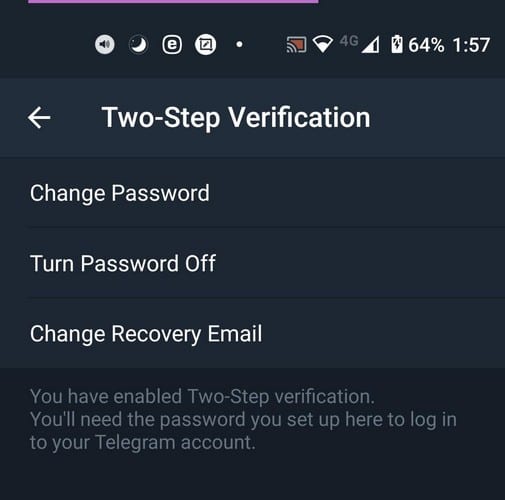
Toque la opción de cambio de contraseña y se le pedirá que ingrese la nueva contraseña dos veces. Una vez que haya completado estos pasos, verá un lindo emoji de celebración que le informará que ha terminado. Eso es todo lo que necesita hacer para cambiar su contraseña de verificación de dos pasos.
Si deshabilita la contraseña, deshabilita completamente la verificación en dos pasos. La próxima vez que quieras volver a encenderlo, tendrás que empezar de nuevo.
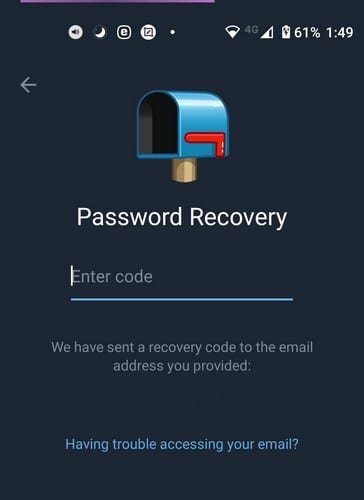
Se le pedirá que ingrese información como su nueva contraseña (dos veces para confirmar), el correo electrónico de recuperación y el código enviado a su correo electrónico de recuperación. Si olvida su contraseña, aquí es donde su correo electrónico de recuperación será útil. Telegram le enviará un código de recuperación a la dirección de correo electrónico que agregó cuando agregó la verificación en dos pasos por primera vez.
Ingrese ese código donde dice Telegram, y listo. Si lo que necesita hacer es cambiar su código de bloqueo de Telegram, esa es una historia completamente diferente.
Cómo crear y editar un código de bloqueo en Telegram
Siempre que estemos hablando de seguridad de Telegram, agregar un bloqueo de código de acceso a su cuenta de Telegram es una buena idea. De esta forma, evitará que cualquier persona a la que no haya dado permiso pueda ver sus conversaciones. Para proteger su cuenta de Telegram con una contraseña, toque la opción de menú de tres líneas en la parte superior izquierda.
Una vez que esté en la configuración, toque Privacidad y seguridad. En la sección Seguridad, toque la opción de bloqueo con contraseña.
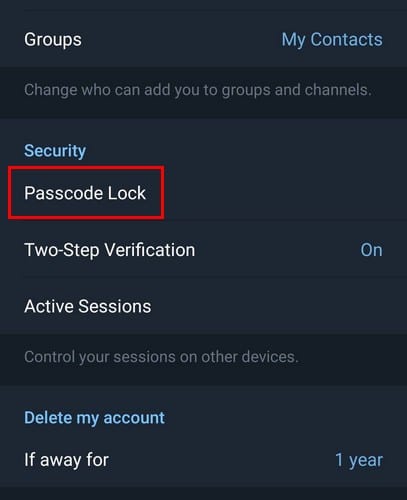
Si es la primera vez que lo configura, se le pedirá que ingrese un pin que usará para acceder a Telegram. Si desea cambiarlo, en este caso, deberá tocar la opción Cambiar código de acceso.
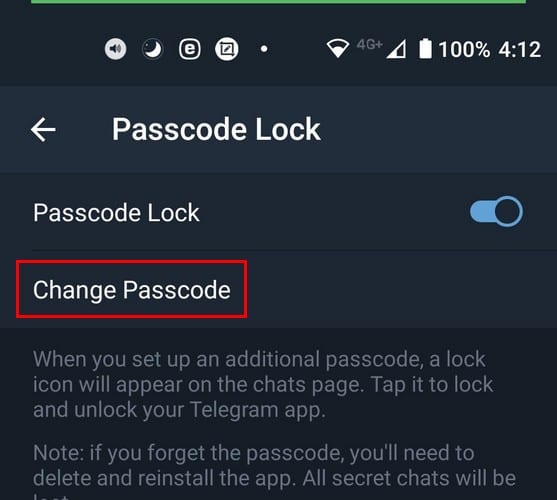
Se le pedirá que ingrese su nuevo PIN dos veces y también recibirá un emoji de celebración al final. Siempre que esté en la configuración de bloqueo de contraseña, puede realizar otros cambios. Por ejemplo, si desea interrumpir el ingreso de una contraseña, puede desactivarla o desbloquearla con su huella digital.
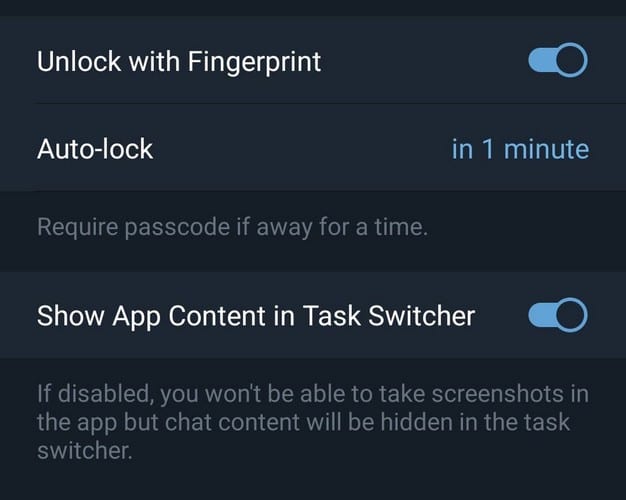
También puede decidir cuánto tiempo pasa antes de que se inicie el bloqueo automático y si desea mostrar el contenido de la aplicación en el conmutador de tareas.
Conclusión
Cuanta más seguridad pueda agregar a cualquier cuenta, mejor. Nunca se sabe cuándo esta configuración de seguridad realmente puede guardarlo. Al habilitar la verificación en dos pasos y bloquear su cuenta de Telegram con una contraseña, tendrá una cosa menos de la que preocuparse.